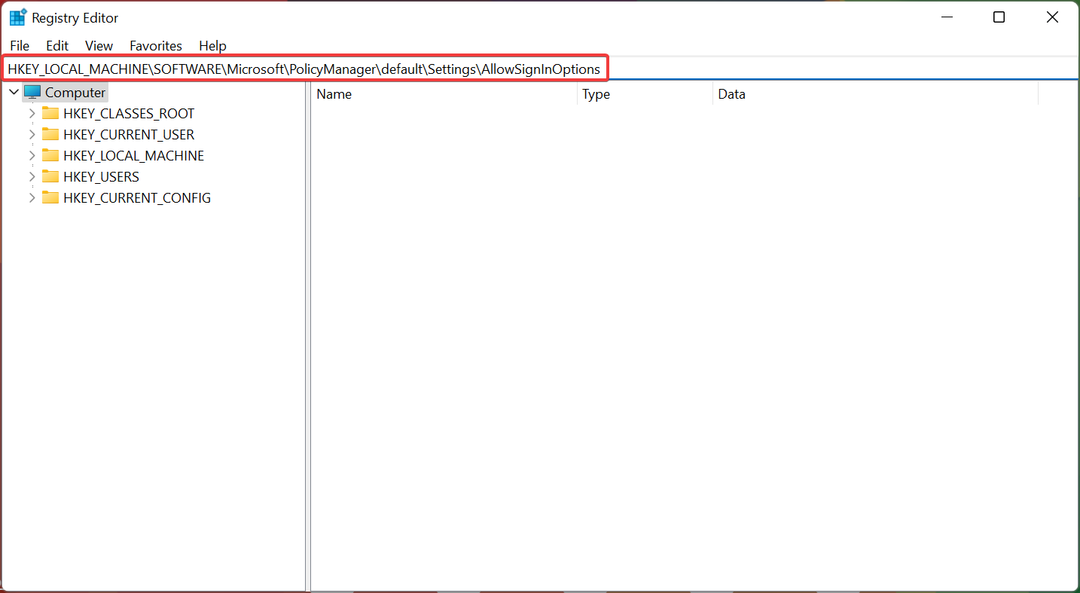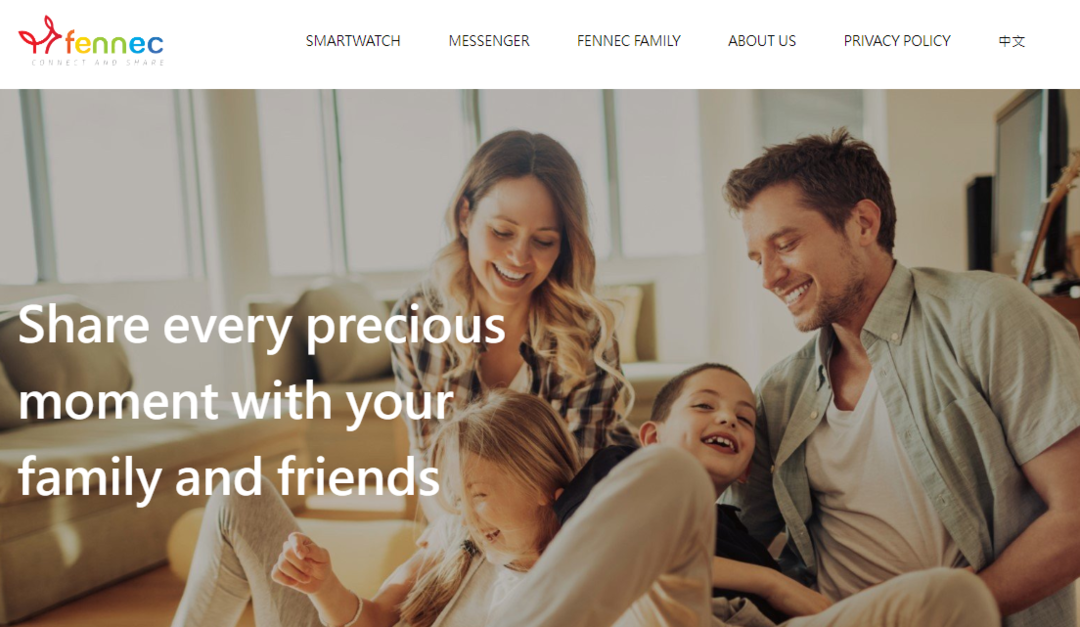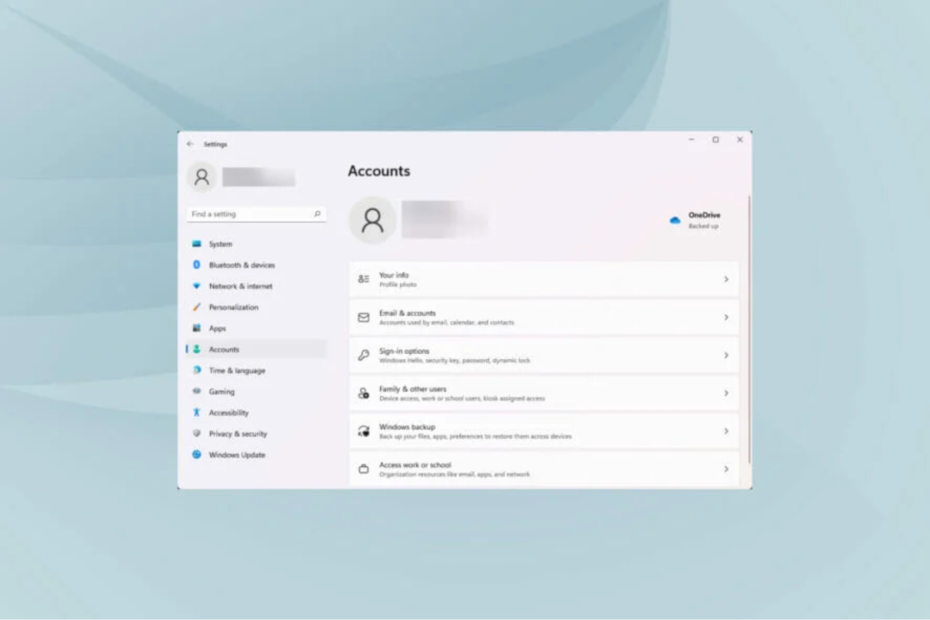- जब से COVID-19 महामारी शुरू हुई है, हाइब्रिड कार्य ही एकमात्र उत्तर है।
- संचार के लिए सबसे अधिक उपयोग किए जाने वाले प्लेटफार्मों में से एक माइक्रोसॉफ्ट का टीम्स ऐप है।
- इस लोकप्रिय कॉन्फ्रेंसिंग सॉफ्टवेयर में हाल ही में काफी सुधार हुए हैं।
- हम आपको यह दिखाने जा रहे हैं कि टीमों में महत्वपूर्ण मीटिंग्स को कैसे लॉक और अनलॉक किया जाए।

हम लगातार इंटरनेट पर सुरक्षित रहने और महत्वपूर्ण बैठकें आयोजित करते समय भी सुरक्षा के बारे में बात कर रहे हैं।
और चूंकि हम बैठकों के बारे में बात कर रहे हैं, यदि आप देर से आने वालों या यहां तक कि बिन बुलाए मेहमानों को रोककर अपनी टीम की बैठकों को सुरक्षित करना चाहते हैं, तो हमने आपको कवर किया है।
मैं अपनी टीम मीटिंग को कैसे लॉक कर सकता हूं?
मूल रूप से, जो कोई भी आपके द्वारा पहले ही ब्लॉक किए जाने के बाद मीटिंग में शामिल होने का प्रयास करता है, उसे एक सूचना प्राप्त होगी जिसमें कहा जाएगा कि मीटिंग में शामिल होना असंभव होगा, क्योंकि मीटिंग लॉक है।
हालांकि, वे लोग जिन्हें मीटिंग में आमंत्रित किया गया था, लेकिन वे शामिल नहीं हो पा रहे हैं, वे अभी भी मीटिंग चैट, रिकॉर्डिंग और अन्य जानकारी तक पहुंच सकते हैं।
और अगर अब लॉक की आवश्यकता नहीं है, तो आप मीटिंग को आसानी से अनलॉक कर सकते हैं, इस प्रकार बाकी सभी को शामिल होने की अनुमति मिलती है।
इसके काम करने के लिए, सुनिश्चित करें कि आपने अपने कार्यस्थल या स्कूल खाते से टीम में साइन इन किया है।
- पर क्लिक करें प्रतिभागियों बटन, फिर पर विकल्प इसके आगे का बटन और चुनें लॉक मीटिंग.

- एक सूचना विंडो दिखाई देगी जिसमें आपसे पूछा जाएगा कि आप सुनिश्चित हैं कि आप मीटिंग को लॉक करना चाहते हैं। चुनते हैं लॉक अगर आप।

यदि आप अपनी टीम मीटिंग को सुरक्षित करना चाहते हैं तो आपको बस इतना ही करना होगा। हालांकि, हो सकता है कि आप इस लॉक को हटाना चाहें और अन्य लोगों को इसमें शामिल होने की अनुमति दें।
मैं टीम मीटिंग को कैसे अनलॉक करूं?
चिंतित न हों, क्योंकि इस क्रिया को उलटने की प्रक्रिया उतनी ही सरल है, जितनी पहली बार में इसे सक्षम करना।
मूल रूप से, आप उस प्रक्रिया को दोहराते हैं जिससे आप लॉक को सक्रिय करने के लिए गए थे, केवल इस बार आप अनलॉक विकल्प का चयन करने जा रहे हैं।
- दबाएं प्रतिभागियों बटन।
- दबाएं विकल्प के बगल में बटन प्रतिभागियों बटन।
- चुनते हैं मीटिंग अनलॉक करें।

अब आप जानते हैं कि अपनी टीम मीटिंग्स को ठीक से कैसे सुरक्षित किया जाए और जिन संवेदनशील विषयों पर आप चर्चा करने वाले हैं, उनमें गोपनीयता की एक अतिरिक्त परत जोड़ें।
जब हम माइक्रोसॉफ्ट के फ्लैगशिप कॉन्फ्रेंसिंग ऐप के विषय पर हैं, तो क्या आप जानते हैं कि अब आप कर सकते हैं ऑफ़लाइन रहते हुए टीम फ़ाइलें एक्सेस करें?
साथ ही यह आवेदन भी प्राप्त हुआ बेहतर फ़िशिंग सुरक्षा हाल ही में, निरंतर हाइब्रिड कार्य अवधि के कारण हम अंदर हैं।
आप यह भी जानना चाहेंगे कि माइक्रोसॉफ्ट ने टक्कर मार दी टीम फ़ोन सेवा स्तर अनुबंध 99.99% अपटाइम के लिए, 99.9% से।
क्या यह लेख आपके लिए सहायक था? नीचे टिप्पणी अनुभाग में हमें बताएं।